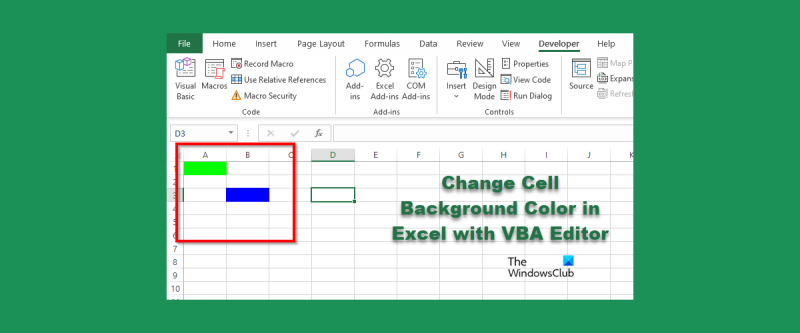Når det gjelder å jobbe med data i Excel, er det mange forskjellige måter å gjøre det på. En av de mest populære metodene er å bruke VBA, eller Visual Basic for Applications. VBA er et programmeringsspråk som lar deg lage makroer, eller små programmer, som kan automatisere oppgaver i Excel. En av tingene du kan gjøre med VBA er å endre bakgrunnsfargen til en celle. For å endre bakgrunnsfargen til en celle ved hjelp av VBA, må du først åpne VBA-editoren. For å gjøre dette, trykk Alt+F11 på tastaturet. Når VBA-editoren er åpen, må du finne arket du vil endre bakgrunnsfargen på. For å gjøre dette, klikk på 'Vis'-fanen og klikk deretter på 'Prosjektutforsker'. I prosjektutforskeren vil du se en liste over alle arkene i arbeidsboken din. Dobbeltklikk på arket du vil endre bakgrunnsfargen på. Når du har dobbeltklikket på arket, vil du se koden for det arket i editoren. Koden vil se omtrent slik ut: Underark1() End Sub For å endre bakgrunnsfargen til en celle, må du legge til en kodelinje mellom 'Sub' og 'End Sub'. Koden du må legge til er: ActiveSheet.Range('A1').Interior.ColorIndex = 3 Denne koden vil endre bakgrunnsfargen til celle A1 til fargen som er indeksert som 3 i fargepaletten. Du kan endre 3-en til et hvilket som helst tall mellom 1 og 56, og det vil endre fargen tilsvarende. Når du har lagt til koden, må du lukke VBA-editoren og deretter kjøre makroen. For å gjøre dette, trykk Alt+F8 på tastaturet. Dette vil få opp makrodialogboksen. I makrodialogboksen velger du makroen du vil kjøre og klikker på 'Kjør'-knappen. Det er alt som skal til! Nå vet du hvordan du endrer bakgrunnsfargen til en celle ved hjelp av VBA.
Microsoft Excel det er et program som brukes av mange mennesker rundt om i verden for å utføre beregninger og lagre data, men visste du at du kan endre bakgrunnen til en celle ved å bruke VBA-editoren i Excel i stedet for å bruke fyllfargefunksjonen eller den betingede formateringen funksjon? Du kan legge inn koder i VBA redaktør Til endre cellefarger i excel .

Endre celle bakgrunnsfarge i Excel ved hjelp av VBA editor
For å endre bakgrunnen til en celle ved å bruke VBA-redigeringsprogrammet i Excel, følg disse trinnene:
- Start Microsoft Excel.
- Klikk på Utvikler-fanen, og klikk deretter på Visual Basic-knappen.
- Etter å ha åpnet VBA-editoren, skriv inn koden for å endre fargen på cellen.
- Klikk deretter på Kjør-knappen og velg Kjør under-/brukerskjema.
- Lukk VBA-editoren og se regnearket for å se resultatene.
lansering Microsoft Excel .
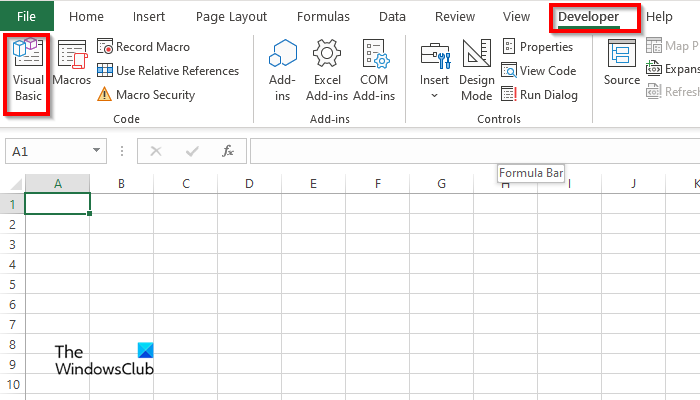
På Utvikler trykk på knappen Visual Basic knapp.
VBA redaktør vil åpne.
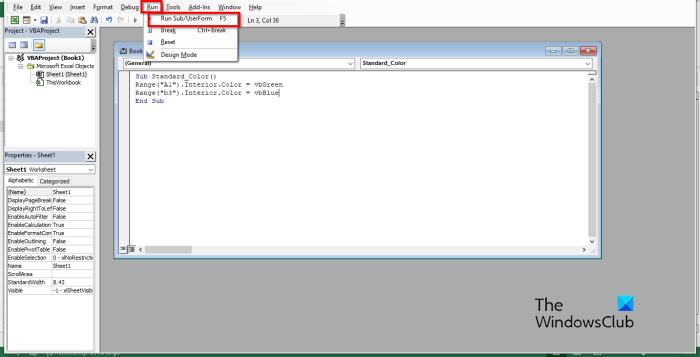
Skriv inn følgende i VBA-editoren:
Sub Standard_Color()
Range('A1'). Interiør. Farge=vbGrønn
Range('b3'). Innsiden. Farge=vbblå
subwoofer-enden
Klikk deretter løpe knappen og velg Kjør Sub/UserForm .
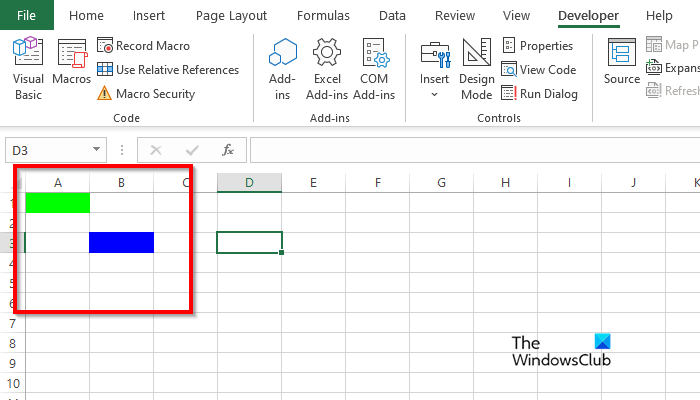
Lukk VBA-editoren og så vil du se fargene i cellen du skrev i koden.
windows 10 automatisk pålogging fungerer ikke
Hvordan fjerne cellefarge i Excel VBA?
Følg disse trinnene for å fjerne bakgrunnsfargen fra en celle:
- På Utvikler-fanen klikker du på Visual Basic-knappen.
- VBA-editoren åpnes.
- Skriv inn følgende i VBA-editoren:
- Sub Standard_Color()
- Range('A1'). Slett
- subwoofer-enden
- Klikk nå på Kjør-knappen og velg Kjør Sub/UserForm.
Lukk VBA-editoren og se på regnearket ditt; du vil legge merke til at fargen fjernes fra cellen.
Hvordan få en makro til å tømme en celle?
Følg disse trinnene for å lære hvordan du bruker en makro til å tømme en celle i Excel:
- Klikk Makroer på Utvikler-fanen.
- Makrodialogboksen åpnes.
- Skriv inn et navn i navnefeltet, og klikk deretter på Opprett.
- Dette vil åpne VBA-editoren.
- Skriv inn følgende koder nedenfor:
- Rydd opp celler ()
- Range('b3:b4'). ClearContents
- subwoofer-enden
- Klikk nå på Kjør-knappen og velg Kjør Sub/UserForm.
Lukk VBA-editoren og se på regnearket ditt; du vil legge merke til at cellen er tømt.
Hvordan legge til en bakgrunn til en celle i Excel?
- Start Microsoft Excel.
- I kategorien Sideoppsett, i Sideoppsett-gruppen, klikker du på Bakgrunn-knappen.
- Dialogboksen Sett inn bilde åpnes. Velg om du vil velge et bilde fra en fil, Bing-bildesøk eller OneDrive Personal.
- Velg et bilde fra en av kildene nevnt ovenfor og klikk på Sett inn.
- Vi har nå en bakgrunn i regnearket.
Hvilke fargekoder bruker VBA?
Fargekodene som brukes i VBA er enten VBA eller RGB. RGB kan også refereres til som rød, grønn og blå. Mange Excel-brukere bruker RGB-koder for å legge inn farger i regnearkceller eller fonter. De har tre navngitte seriekomponenter; de er røde, grønne og blå.
LESE : Hvordan lage tilpassede Excel-funksjoner med VBA
Hva er fargekodene for Excel?
Se på listen nedenfor for fargekoder i Excel:
- Hvit: RGB (255 255 255)
- Svart: RGB(0,0,0)
- Rød: RGB(255;0;0)
- Grønn: RGB(0,255,0)
- Blå: RGB(0,0,255)
- Gul: RGB(255,255,0)
- Magenta: RGB(255;0,255)
- Cyan RGB(0,255,255)
LESE : Hvordan lage et fargestifteffektdiagram i Excel
Vi håper du forstår hvordan du bruker cellebakgrunn i VBA-editor i Excel.